Come cambiare nome su Instagram
La prima volta che ti sei iscritto a Instagram avevi le idee molto confuse sul funzionamento di questo social network e così ti sei registrato utilizzando un nome di fantasia. Adesso, però, che Instagram è diventato uno strumento d’interazione sociale molto popolare e hai avuto modo di approfondirne il funzionamento, ti sei reso conto che tutti i tuoi amici fanno fatica a trovarti, proprio a causa del bizzarro nome che hai scelto per il tuo account. Questa cosa ti preoccupa non poco e vuoi assolutamente fare tutto ciò che è possibile per rimediare.
Come dici? Ho descritto alla perfezione la situazione in cui ti trovi ed è proprio questo il motivo per cui vuoi sapere come cambiare nome su Instagram? Non devi assolutamente preoccuparti, se vuoi ci sono qui io a darti una mano, anche perché non è la prima volta che mi viene posto un quesito simile ed è possibile rimediare in maniera molto semplice sfruttando un’apposita funzione offerta dal noto social network fotografico.
Dai, non perdere altro tempo! Tutto quello che devi fare è prenderti qualche minuto di tempo libero, metterti bello comodo, tenere a portata di mano il dispositivo che usi solitamente per accedere a Instagram e leggere con attenzione le indicazioni che ti fornirò in questo mio tutorial. Sei pronto per iniziare? Sì? Benissimo! Allora buona lettura e buon divertimento!
Indice
- Come cambiare nome su Instagram: Android
- Come cambiare nome su Instagram: iPhone
- Come cambiare nome su Instagram: computer
- Come cambiare nome su Instagram senza aspettare 14 giorni
- Come modificare il nome su Instagram con caratteri diversi
Come cambiare nome su Instagram: Android
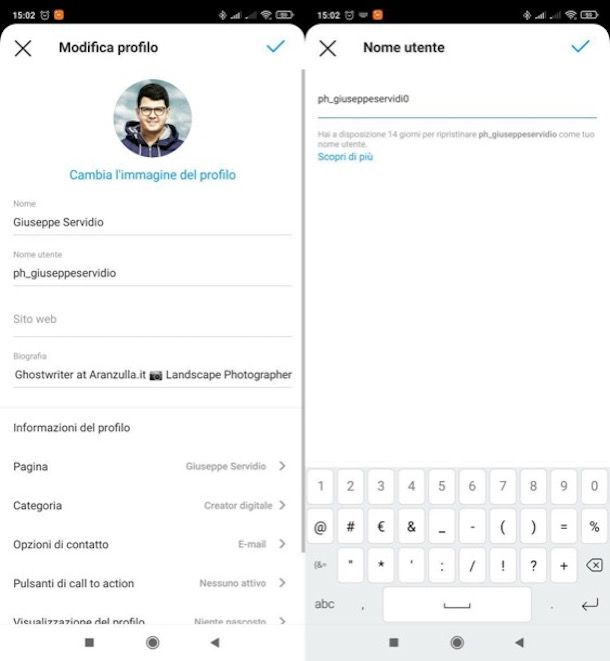
Stai utilizzando uno smartphone o un tablet Android e vuoi sapere come cambiare il tuo nome su Instagram? Non è un problema, posso spiegarti come fare in un batter d’occhio.
Dopo aver avviato l’applicazione di Instagram, effettua il login, se necessario: premi quindi sul pulsante Accedi e inserisci i dati di login, cioè il tuo nome utente e la tua password, premendo poi sul pulsante Accedi. Ti ricordo che, se in precedenza hai effettuato la registrazione a Instagram tramite Facebook, devi premere sul pulsante Accedi con Facebook, per effettuare il login.
Nella schermata principale dell’app, fai tap sull’icona dell’omino o sulla miniatura della tua foto del profilo (in basso a destra) e vedrai a schermo la sezione relativa al tuo profilo. Pigia, quindi, sul bottone Modifica profilo e utilizza i campi di testo nome e nome utente: tutto quello che devi fare è cancellare il precedente nominativo inserito e digitare un nuovo nome e/o un nuovo nome utente.
Sei soddisfatto delle modifiche apportate? Allora premi sul pulsante con il simbolo di spunta (✓), che è situato nell’angolo in alto a destra. In questo modo hai confermato i cambiamenti: le modifiche apportate al tuo nome o al tuo nome utente di Instagram saranno visibili in tempo reale su tutti i device.
Se non hai l’app di Instagram installata sul tuo smartphone o sul tuo tablet, puoi agire direttamente dal browser installato sul tuo dispositivo (es. Chrome) come ti ho spiegato nel capitolo precedente di questo tutorial. Collegati, dunque, a instagram.com, effettua l’accesso al tuo account e pigia prima sull’icona dell’omino (in basso a destra) e poi sul pulsante Modifica il profilo. Digita, infine, il nuovo nome e/o il nuovo nome utente che vuoi utilizzare sul social network negli appositi campi di testo e pigia sul bottone Invia (in fondo alla pagina) per salvare i cambiamenti.
Come cambiare nome su Instagram: iPhone
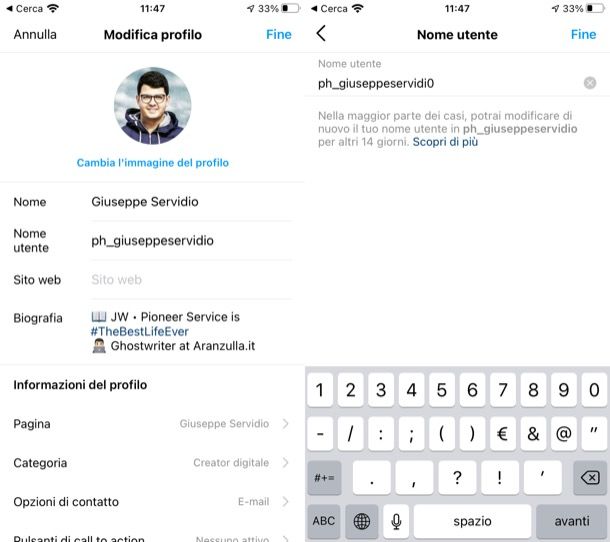
È possibile cambiare nome su Instagram anche tramite l’applicazione ufficiale del social network per iPhone. Prendi, quindi, il tuo “melafonino” e, come prima cosa, avvia l’app di Instagram.
Nella schermata che si apre, se necessario, effettua il login al social network: premi, quindi, sulla dicitura Accedi e inserisci i dati di login, quali username e password e premi poi sul pulsante Accedi. Se invece ti sei registrato tramite Facebook, premi sul pulsante con il simbolo di Facebook, che sarà caratterizzato dalla dicitura Continua come, seguita dal tuo nome di Facebook.
Dopo aver effettuato l’accesso a Instagram, fai tap sull’icona dell’omino o sulla miniatura della tua foto del profilo, che si trova nell’angolo in basso a destra dello schermo, in modo da visualizzare la pagina principale del tuo profilo Instagram. Adesso, per cambiare il nome che hai sul social network, devi fare tap sul bottone Modifica e poi devi andare a modificare i campi di testo nome e/o nome utente.
Digita quindi il nuovo nome e/o il nuovo nome utente che vuoi utilizzare per il tuo profilo Instagram. Puoi, infatti, scegliere se modificare solo il nome, soltanto il nome utente oppure se eseguire una modifica per entrambi. Al termine delle operazioni di modifica, premi sulla dicitura Fine, che è situato nell’angolo in alto a destra, per confermare i cambiamenti apportati e le modifiche saranno visibili in tempo reale da tutti i dispositivi.
Attualmente non hai l’app di Instagram installata sul tuo iPhone? Nessun problema, puoi agire direttamente dal browser, quindi da Safari. Tutto quello che devi fare è collegarti a instagram.com, effettuare l’accesso al tuo account e pigiare prima sull’icona dell’omino collocata in basso a destra e poi sul pulsante Modifica il profilo presente nella pagina del proprio profilo. Successivamente, bisogna digitare il nuovo nome e/o il nuovo nome utente da usare sul social network e pigiare sul bottone Invia (in fondo alla pagina) per salvare le modifiche.
Come cambiare nome su Instagram: computer
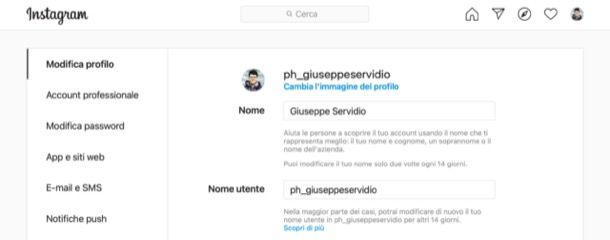
Come avrai notato cambiare il nome su Instagram è una procedura molto semplice da effettuare e può essere eseguita da vari dispositivi. Se vuoi riuscire nel tuo intento da computer, avvia il browser, ovvero il programma che utilizzi solitamente per navigare su Internet (es. Google Chrome, Edge, Safari, Mozilla Firefox, etc.), digita nella barra degli indirizzi instagram.com e premi il tasto Invio sulla tastiera del tuo computer, in modo da collegarti alla versione Web di Instagram.
Dopo esserti collegato alla pagina principale di Instagram, devi effettuare il login al tuo profilo, indicando i dati dell’account di cui sei in possesso e per il quale vuoi cambiare il nome. Devi quindi premere sul pulsante Accedi, indicare i dati richiesti nei campi di testo che vedi a schermo (numero di telefono, nome utente o e-mail e password) e premere sul pulsante Accedi. In alternativa, puoi anche eseguire l’accesso con Facebook, premendo sull’apposito pulsante.
A login effettuato, fai clic sul pulsante che rappresenta la miniatura della tua foto del profilo (situato nella parte in alto a destra della pagina) e, nel menu che si apre, seleziona la voce Profilo, in modo da visualizzare a schermo la sezione dedicata al tuo profilo Instagram. Dopodiché clicca sul pulsante Modifica profilo.
La schermata che stai visualizzando ti mostra tutte le informazioni legate al tuo profilo Instagram, come il tuo nome, il tuo nome utente, il sito Web che hai indicato nel profilo, la tua biografia e anche altre informazioni, come per esempio il tuo indirizzo email, il tuo numero di telefono e il tuo sesso.
A questo punto, se vuoi cambiare il tuo nome su Instagram, puoi modificare i campi di testo denominati nome e nome utente. Digita, quindi, il nome che desideri cambiare (puoi cambiare sia il nome che il nome utente) e poi premi sul pulsante Invia, posto in fondo alla pagina, per confermare le modifiche che hai appena effettuato.
I cambiamenti apportati saranno immediatamente visibili nella pagina Web dedicata al tuo profilo Instagram; allo stesso modo, saranno visibili anche da tutti gli altri utenti del social network da qualsiasi device.
La procedura che ti ho appena illustrato può essere seguita anche dall’applicazione di Instagram per Windows 10 e successivi.
Come cambiare nome su Instagram senza aspettare 14 giorni
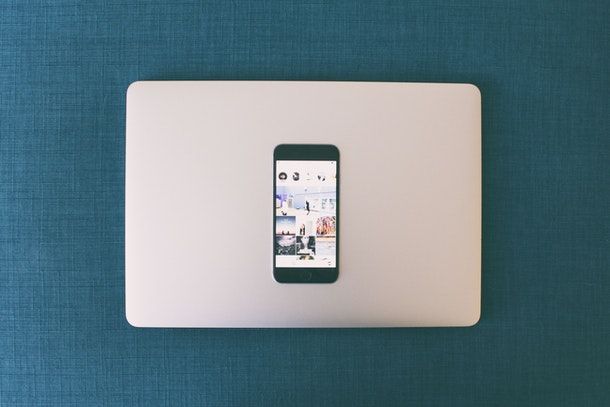
Desideri cambiare nome su Instagram senza aspettare 14 giorni? Beh allora sappi che la cosa è assolutamente fattibile. Basta seguire le indicazioni che ti ho dato nelle righe precedenti per riuscirci, sia che tu voglia cambiare il nome che il nome utente.
Una piccola specifica per quanto riguarda il cambio del nome utente: quello usato in precedenza viene “congelato” per 14 giorni. Questo significa che, in questo arco di tempo, il nome utente in questione non può essere usato da altri utenti e, quindi, sarà possibile ripristinarlo qualora lo si voglia fare.
Terminati i 14 giorni, però, se il nome utente viene usato da un altro account, non risulterà più disponibile, come indicato su questa pagina del Centro assistenza di Instagram.
Come modificare il nome su Instagram con caratteri diversi
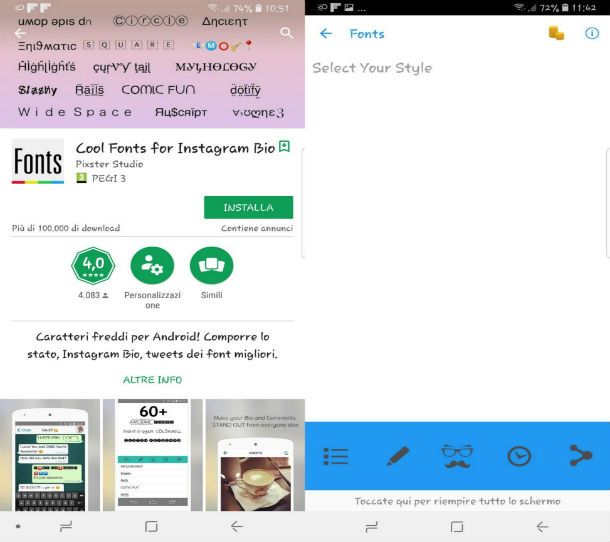
Concludo questa guida spiegandoti molto brevemente come modificare il nome su Instagram con caratteri diversi. Come avrai probabilmente notato guardando alcuni account sul social network fotografico, è infatti possibile usare dei font particolari anche per quanto riguarda il nome (non il nome utente ovviamente).
Per riuscirci, basta ricorrere ad appositi servizi online o app che permettono di fare copia e incolla di caratteri speciali da usare su Instagram (e anche altre piattaforme social). In parole povere, incollando questi caratteri speciali nel campo di testo dedicato al proprio nome su Instagram, si può personalizzare quest’ultimo con caratteri “strani”, in grado di risaltare agli occhi del pubblico.
Per maggiori informazioni circa l’uso di questi siti e app per scrivere con font diversi su Instagram, ti rimando alla lettura del tutorial che ho dedicato all’argomento.

Autore
Salvatore Aranzulla
Salvatore Aranzulla è il blogger e divulgatore informatico più letto in Italia. Noto per aver scoperto delle vulnerabilità nei siti di Google e Microsoft. Collabora con riviste di informatica e cura la rubrica tecnologica del quotidiano Il Messaggero. È il fondatore di Aranzulla.it, uno dei trenta siti più visitati d'Italia, nel quale risponde con semplicità a migliaia di dubbi di tipo informatico. Ha pubblicato per Mondadori e Mondadori Informatica.






